Angular 5和ASP.NET Core入门
我希望你们都知道Angular 5已经发布了。在本文中,我们将看到如何使用Angular5TemplateCore开始使用Angular 5和ASP.NET Core。
使用Angular5TemplateCore开发一个适用于ASP.NET Core的Angular 5应用程序非常简单和容易。我们来详细看看
先决条件
确保您已经在计算机上安装了所有先决条件。如果没有,那么下载并安装所有,一个一个。
-
首先,从这个链接下载并安装Visual Studio 2017 。
-
下载并安装.NET Core 2.0
-
下载并安装Node.js v9.0或更高版本。我已经安装了v9.1.0(下载链接)。
注意
在启动项目之前,请确保您的计算机上安装了Visual Studio 2.0和.NET Core 2.0或更高版本。如果没有,请从上面的链接下载并安装。
先决条件安装部分
安装Nod.js
在您的计算机上安装Node.js 9.0或更高版本。
安装Angular5TemplateCore
我们来看看如何将Angular5TemplateCore安装到Visual Studio .NET Core模板中。
打开Visual Studio 2017并转到文件 - >新建项目。从左侧菜单中选择Online,然后选择Visual C#。从列表中,搜索Angular5TemplateCore并单击确定。
关闭你的Visual Studio,等到Angular5TemplateCore安装完成。安装完成后,就可以使用ASP.NET Core Template构建第一个Angular 5应用程序了。我们将在代码部分详细的看到这一点。
代码部分
现在是时候创建我们的第一个Angular 5和ASP.NET Core应用程序了。
步骤1创建Angular5TemplateCore
安装完上面列出的所有先决条件和Angular5TemplateCore后,单击开始>>程序>> Visual Studio 2017 >> Visual Studio 2017,在桌面上。
点击新建>>项目。选择Visual C#>>选择Angular5Core2。输入您的项目名称,然后单击确定。
一旦我们的项目被创建,我们可以在解决方案资源管理器中看到它,以及ASP.NET Core控制器和View文件夹中的ClientApp文件夹中的Angular5示例组件,HTML和应用程序。
在这里,这些文件和文件夹与我们的Angular 2的ASP.NET核心模板包非常相似
。Package.json文件
如果我们打开package.json文件,我们可以看到Angular 5和Angular CLI所需的所有依赖关系已被默认添加。
在Package.json中添加Webpack
为了运行我们的Angular 5应用程序,我们需要在我们的应用程序中安装webpack。如果webpack默认没有添加到我们的package.json文件中,那么我们需要手动添加它。Webpack是一个开源的JavaScript模块捆绑器。它使用依赖关系的模块并生成代表这些模块的静态资产。要了解更多关于Webpack的信息, 请点击这里。
打开你的package.json文件并在脚本下添加下面的行。
-
“postinstall”:“webpack --config webpack.config.vendor.js”
建立并运行你的项目
现在,我们的Angular 5和ASP.NET Core应用程序已经准备就绪。我们可以运行并在浏览器中看到输出。首先,构建应用程序。构建成功创建后,运行该应用程序。
当我们运行Angular 5 ASP.NET Core应用程序时,我们可以通过左侧菜单和Counter和Fetch数据看到默认主页。是的,在Angular5Core2Template中,当我们创建一个新项目时,默认情况下,3个组件和一个HTML文件被添加到Angular 5 demo - Home,Counter和Fetch数据中。
在组件文件中,我们可以根据需要更改Angular 5类来生成输出,或者我们可以添加自己的文件夹来显示输出,包含组件和HTML文件。
更改家庭组件和HTML文件
现在,我们尝试更改主页组件类和HTML文件,以在主页上显示具有我们的名称的输出。
为此,首先,我们编辑home.components.ts文件。在这里,在Home组件类中,我创建了一个公共变量来显示我的名字为“myname”。
-
从'@ angular / core' 导入{Component} ;
-
@零件({
-
选择器: “家” ,
-
templateUrl: './home.component.html'
-
})
-
导出类 HomeComponent {
-
public myname = “Shanu” ;
-
}
在home.html文件中,我更改了HTML设计来绑定和显示Angular 5组件变量。
-
< h1 >
-
欢迎来到 < strong > {{myname}} </ strong > Angular5和ASP.NET Core的世界
-
</ h1 >
刷新主页,我们可以看到,我的名字将显示在Angular 5 Component的HTML页面上,并附有欢迎消息。
与此类似,我们也可以从API示例组件中找到默认的Counter和Fetch数据,并且默认添加了HTML文件。如果我们想要,我们可以改变我们的要求,或者我们可以创建我们自己的组件和HTML文件。
左菜单
在应用程序中,我们可以看到左侧的菜单。该菜单已使用navmenu.component.ts和navmenu.components.html显示。如果你想删除或添加一个菜单,我们可以改变HTML和Angular 5 TypeScript文件。
如果您已经使用过Angular 2的ASP.NET Core Template pack,那么使用Angular 5将会更加简单和容易,因为它遵循类似的步骤。Angular 5与Angular 4大致相同,功能相同,但具有一定的先进性。
更多精彩文章请关注我们的微信公众号FocusDotCore:
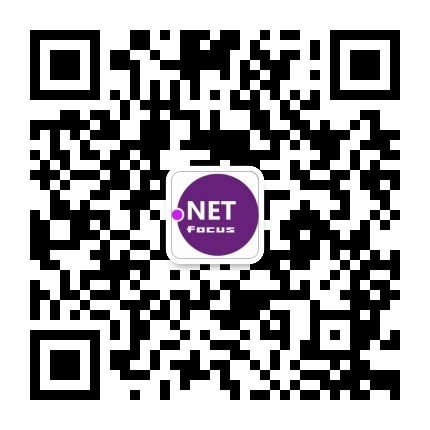
- Asp.Net Core轻松入门之WebHost的配置
- ASP.NET Core 入门教程 6、ASP.NET Core MVC 视图布局入门
- asp.net core 2.0 入门攻略 第一章 环境部署
- ASP.NET Core 之 Identity 入门(三)
- 【ASP.NET Core快速入门】(十六)MVC开发:DbContextSeed初始化
- ASP.NET Core和Angular 2双剑合璧
- Asp.Net Core轻松入门之WebHost的配置
- asp.net core 2.0 入门攻略 第二章 Razor Pages项目结构
- 【.NET Core】ASP.NET Core之IdentityServer4(1):快速入门
- 菜鸟入门【ASP.NET Core】14:MVC开发:UI、 EF + Identity实现、注册实现、登陆实现
- [转]ASP.NET Core 之 Identity 入门(一)
- 《ASP.NET Core跨平台开发从入门到实战》Web API自定义格式化protobuf
- ASP.NET Core 1.0 入门——Application Startup
- 详解ASP.NET Core 之 Identity 入门(二)
- Visual Studio 2017使用Asp.Net Core构建Angular4应用程序
- Angularjs with Asp.net/core
- 菜鸟入门【ASP.NET Core】5:命令行配置、Json文件配置、Bind读取配置到C#实例、在Core Mvc中使用Options
- IT咨询顾问:一次吐血的项目救火 java或判断优化小技巧 asp.net core Session的测试使用心得 【.NET架构】BIM软件架构02:Web管控平台后台架构 NetCore入门篇:(十一)NetCore项目读取配置文件appsettings.json 使用LINQ生成Where的SQL语句 js_jquery_创建cookie有效期问题_时区问题
- IdentityServer4 中文文档 -14- (快速入门)使用 ASP.NET Core Identity
